אתה יכול להוריד את מנהל ההתקן העדכני ביותר של מתאם USB אלחוטי TP-Link כדי למנוע בעיות קישוריות במחשבי Windows 11, 10 ו-7 שלך. מאמר זה יכיר לכם את הדרכים הטובות ביותר לעשות זאת.
TP-Link הוא בין יצרני מוצרי הרשת הפופולריים ביותר. היא מייצרת מגוון רחב של מוצרים, כגון מתאמים אלחוטיים ונתבים. עם זאת, כמו כל ציוד היקפי למחשב, המתאם זקוק לדרייבר של מתאם WiFi TP-Link כדי לתמוך בפונקציונליות שלו.
ללא מנהל התקן מתאם USB אלחוטי TP-Link תקין ותואם, ייתכן שהמתאם לא יוכל לתקשר עם המחשב, מה שיוביל לבעיות חיבור. לפיכך, מאמר זה מנחה אותך דרך הדרכים הטובות ביותר להורדה, התקנה ועדכון של מנהל ההתקן של מתאם WiFi TP-Link עבור Windows 11/10/7. תנו לנו להתחיל איתם מבלי לבזבז את זמנכם היקר.
שיטות להורדה, התקנה ועדכון של מנהל ההתקן של מתאם WiFi של TP-Link
אתה יכול לעקוב אחר הדרכים הבאות כדי להוריד את הגרסה המעודכנת של מתאם WiFi של Windows 11, Windows 7 או Windows 10 TP-Link.
שיטה 1: הורד את מנהל ההתקן של מתאם WiFi של TP-Link מהאתר של TP-Link
TP-Link משחררת את הדרייברים העדכניים ביותר עבור מוצריה באתר הרשמי. אתה יכול גם למצוא ולהוריד את מנהל ההתקן המעודכן של המתאם האלחוטי של TP-Link משם. להלן השלבים המפורטים לעשות זאת.
- ראשית, נווט אל האתר הרשמי של TP-Link.
- עכשיו, בחר בית מתפריט סוג.
- בחר מתאמים מהתפריט הבא.
- כעת, בחר מתאמי USB.
- הזן את שלך הדגם של מתאם WiFi בתיבה הבאה.
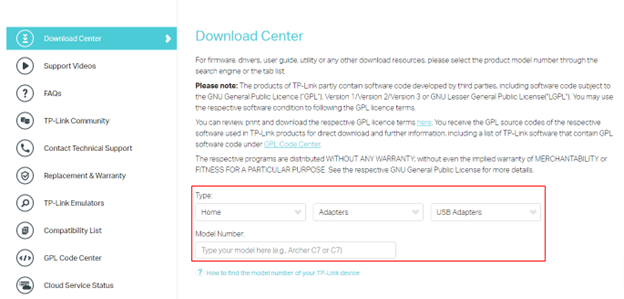
- בחר את המתאם שלך.
- כעת, בחר את גרסת החומרה (אם אתה נדרש לעשות זאת).
- נְקִישָׁה הורד כדי להוריד את הגדרת מנהל ההתקן הנדרשת למחשב שלך.
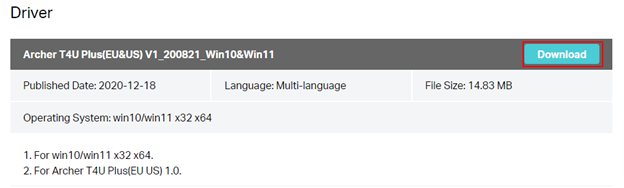
- לחץ פעמיים על הקובץ שהורד ופעל לפי ההנחיות שעל המסך כדי להתקין את מנהל ההתקן של מתאם ה-USB האלחוטי של TP-Link ב-Windows 10 או בגרסאות אחרות של Windows.
קרא גם: D Link DWA 131 הורדה ועדכון עבור Windows 10, 11
שיטה 2: השתמש במנהל ההתקנים כדי להוריד את מנהל ההתקן TP-Link USB WiFi
מנהל ההתקנים הוא כלי של Windows להורדה ועדכון מנהלי התקנים עבור ציוד היקפי שונים. אם כי הדרך להוריד ולהתקין עדכוני מנהלי התקנים דרך ה מנהל התקן הוא קצת ארוך, הנה איך אתה יכול להשתמש בו כדי להוריד ולהתקין את מנהל ההתקן של מתאם TP-Link WiFi.
- ראשית, לחץ לחיצה ימנית על שורת המשימות סמל של Windows.
- עכשיו, בחר מנהל התקן מהאפשרויות שיש לך.

- לחץ לחיצה כפולה מתאמי רשת להרחיב אותם.

- כעת, לחץ באמצעות לחצן העכבר הימני על מתאם ה-WiFi TP-Link שלך ובחר את עדכן דרייבר אוֹפְּצִיָה.

-
חפש אוטומטית תוכנת מנהל התקן מעודכנת אם יש לך Windows 7/10. אם יש לך ווינדוס 11, חפש אוטומטית מנהלי התקנים.

- הפעל מחדש את המחשב לאחר ש-Windows מוריד ומתקין את מנהל ההתקן העדכני ביותר של מתאם USB אלחוטי TP-Link עבור Windows 10, 11 או 7 (ייתכן שייקח כמה שעות לעשות זאת).
קרא גם: הורד והתקנה מחדש של מנהל ההתקן של מתאם רשת אלחוטי עבור Windows 10
שיטה 3: הורד את עדכון מנהל ההתקן של מתאם ה-WiFi TP-Link באופן אוטומטי (מומלץ)
שיטות ידניות להורדה והתקנה של מנהלי התקנים כרוכות בסיכון לפגיעה בביצועים. אתה עלול להתקין בטעות מנהל התקן לא תואם או שגוי, מה שמשפיע לרעה על ביצועי המכשיר. יתר על כן, לוקח הרבה זמן לעדכן מנהלי התקנים באופן ידני.
לפיכך, אנו תומכים בעדכוני מנהלי התקנים אוטומטיים באמצעות תוכנה ייעודית (לדוגמה, עדכון מנהלי התקנים של Bit). Bit Driver Updater מעדכן את כל מנהלי ההתקנים המיושנים באופן מיידי, בטוח ואוטומטי בלחיצת עכבר אחת.
בנוסף לעדכון מנהלי התקנים אוטומטית, תוכנה זו מתגאה בפונקציונליות גיבוי ושחזור מנהלי התקן, סריקות מתוזמנות, האצת מהירות הורדת מנהלי התקנים והרבה תכונות שימושיות אחרות.
אתה יכול ללחוץ על הקישור למטה כדי להוריד, להתקין ולנסות את התוכנית המדהימה הזו.

Bit Driver Updater סורק את המחשב שלך למשך מספר שניות לאחר התקנתו כדי לרשום את כל נהגים מיושנים. ברגע שמנהלי ההתקן המיושנים מופיעים על המסך שלך, אתה יכול עדכן הכל מנהלי התקנים אלה בלחיצה אחת על הכפתור כדי לעשות זאת.
יש לך גם אפשרות לעדכן רק את מנהל ההתקן של המתאם האלחוטי של TP-Link. כדי לעשות זאת, אתה יכול ללחוץ על כפתור עדכן עכשיו. עם זאת, עדכון כל מנהלי ההתקנים הוא אפשרות טובה יותר כדי להבטיח ביצועי מחשב חלקים וחפים ללא תקלות.
קרא גם: עדכן את מנהל ההתקן של Wifi ב-Windows 10 - עדכן תוכנה אלחוטית בקלות
שיטה 4: נסה לעדכן את מערכת ההפעלה שלך
עדכון מערכת ההפעלה הוא גם שיטה פופולרית להוריד ולהתקין את הגרסה המעודכנת של מנהל ההתקן של מתאם ה-USB האלחוטי TP-Link. עם זאת, ייתכן שזה לא יצליח אם היצרן פרסם עדכוני מנהל התקן רק לאחרונה. ובכל זאת, הנה איך לנסות את זה.
- ראשית, השתמש בשילוב של חלונות ו אני מקשים כדי לקבל את לוח ההגדרות.
- עכשיו, בחר עדכון ואבטחה מההגדרות שעל המסך שלך.

- בחר באפשרות ל בדוק עדכונים.

- כעת, הורד את העדכונים הזמינים והתקן אותם.
- לבסוף, הפעל מחדש את המחשב שלך כדי להשלים את מנהל ההתקן של מתאם WiFi של Windows 11/Windows 10/Windows 7 TP-Link.
קרא גם: כיצד להוריד את מנהל ההתקן של Realtek Wifi עבור Windows 10, 11
הורד דרייבר למתאם WiFi של TP-Link
מאמר זה הציג את הדרכים הטובות ביותר להוריד, להתקין ולעדכן את מנהל ההתקן של מתאם WiFi TP-Link עבור Windows 10/11/7. אתה יכול להשיג את הדרייבר הדרוש בכל אחת מהשיטות הללו. עם זאת, אנו ממליצים להשתמש ב-Bit Driver Updater כדי להקל עליך.
אם יש לך שאלות או בלבול לגבי מאמר זה, אנא השתמש בקטע ההערות כדי ליצור איתנו קשר. והישארו מעודכנים איתנו לקבלת מדריכים טכניים שימושיים שכאלה.